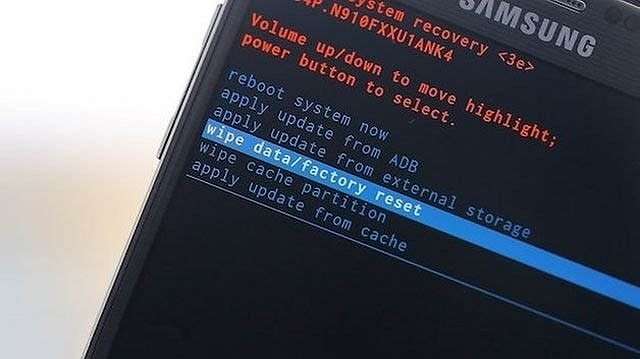Сброс к заводским настройкам на Android планшете – это радикальный, но часто необходимый шаг для решения множества проблем. Это может быть полезно, когда ваш планшет работает медленно, зависает, заражен вирусом или вы просто хотите продать его и стереть все личные данные. Важно понимать, что эта процедура удалит все данные с вашего устройства, поэтому предварительное резервное копирование является критически важным. Рассмотрим различные способы сброса настроек и меры предосторожности, которые следует предпринять.
Подготовка к сбросу настроек
Прежде чем приступить к сбросу настроек, необходимо выполнить несколько важных шагов, чтобы избежать потери важных данных и проблем в процессе.
Резервное копирование данных
Самый важный шаг перед сбросом настроек – это резервное копирование ваших данных. Существует несколько способов сделать это:
- Google Account: Android автоматически синхронизирует многие данные с вашей учетной записью Google, включая контакты, календарь, электронную почту и данные приложений. Убедитесь, что синхронизация включена и все данные обновлены.
- Локальное резервное копирование: Некоторые производители предлагают встроенные инструменты для локального резервного копирования на карту памяти или компьютер. Проверьте настройки вашего планшета на наличие такой опции.
- Облачные сервисы: Используйте облачные сервисы, такие как Google Drive, Dropbox или OneDrive, для хранения фотографий, видео, документов и других важных файлов.
- Компьютер: Подключите планшет к компьютеру через USB и скопируйте все необходимые файлы вручную.
Зарядка устройства
Убедитесь, что ваш планшет заряжен как минимум на 50%, а лучше на 100%. Процесс сброса настроек может занять некоторое время, и если устройство разрядится в середине процесса, это может привести к серьезным проблемам и даже «кирпичу» (неработоспособности) устройства.
Запись важной информации
Запишите важную информацию, такую как пароли от Wi-Fi сетей, логины и пароли от учетных записей, которые вы используете на планшете. После сброса настроек вам потребуется ввести эти данные снова.
Способы сброса настроек на Android планшете
Существует несколько способов сбросить настройки на Android планшете. Выбор способа зависит от текущего состояния вашего устройства и ваших предпочтений.
Сброс настроек через меню настроек
Это самый простой и распространенный способ сброса настроек. Он подходит, если ваш планшет работает нормально и вы можете получить доступ к меню настроек.
- Откройте приложение «Настройки» на вашем планшете.
- Найдите раздел «Общие настройки», «Управление», «Система» или аналогичный (название может отличаться в зависимости от производителя и версии Android).
- Выберите пункт «Сброс» или «Архивация и сброс».
- Выберите «Сброс к заводским настройкам» или «Сброс данных».
- Просмотрите предупреждение о том, что все данные будут удалены.
- Нажмите кнопку «Сбросить» или «Удалить все».
- Подтвердите свой выбор, если потребуется.
- Планшет перезагрузится и начнет процесс сброса настроек.
Сброс настроек через Recovery Mode (режим восстановления)
Этот способ подходит, если ваш планшет не загружается нормально или вы не можете получить доступ к меню настроек. Recovery Mode – это специальный режим загрузки, который позволяет выполнять различные действия, включая сброс настроек.
- Выключите планшет. Убедитесь, что он полностью выключен.
- Загрузите планшет в Recovery Mode. Способ загрузки в Recovery Mode может отличаться в зависимости от производителя. Обычно это делается путем одновременного нажатия и удержания нескольких кнопок, таких как:
- Кнопка питания + кнопка увеличения громкости
- Кнопка питания + кнопка уменьшения громкости
- Кнопка питания + кнопка увеличения и уменьшения громкости
- Кнопка питания + кнопка «Домой» + кнопка увеличения громкости
Попробуйте разные комбинации, пока не увидите меню Recovery Mode. Если ничего не получается, поищите инструкцию для конкретной модели вашего планшета.
- Используйте кнопки громкости для навигации по меню. Кнопки громкости используются для перемещения вверх и вниз, а кнопка питания обычно используется для выбора опции.
- Выберите опцию «Wipe data/factory reset». Найдите эту опцию в меню Recovery Mode и выберите ее с помощью кнопки питания.
- Подтвердите сброс настроек. Вам может потребоваться подтвердить свой выбор, выбрав опцию «Yes» или аналогичную.
- Дождитесь завершения процесса сброса настроек. После завершения процесса выберите опцию «Reboot system now», чтобы перезагрузить планшет.
Сброс настроек с помощью ADB (Android Debug Bridge)
Этот способ является более продвинутым и требует установки Android SDK на ваш компьютер и включения режима отладки по USB на вашем планшете. Он подходит, если вы опытный пользователь и знаете, что делаете.
- Установите Android SDK на ваш компьютер. Скачайте Android SDK с официального сайта Google и следуйте инструкциям по установке.
- Включите режим отладки по USB на вашем планшете. Для этого перейдите в «Настройки» -> «О телефоне» или «О планшете» и несколько раз нажмите на «Номер сборки», пока не появится сообщение о том, что вы стали разработчиком. Затем перейдите в «Настройки» -> «Для разработчиков» и включите «Отладку по USB».
- Подключите планшет к компьютеру через USB.
- Откройте командную строку или терминал на вашем компьютере.
- Введите команду «adb devices», чтобы убедиться, что ваш планшет распознается компьютером. Вы должны увидеть свой планшет в списке устройств.
- Введите команду «adb reboot recovery», чтобы перезагрузить планшет в Recovery Mode.
- В Recovery Mode выберите опцию «Wipe data/factory reset» и подтвердите сброс настроек, как описано в предыдущем разделе.
На странице https://www.example.com можно найти дополнительную информацию о сбросе настроек и восстановлении данных.
Что делать после сброса настроек
После завершения процесса сброса настроек ваш планшет будет как новый. Вам потребуется выполнить несколько шагов, чтобы настроить его и восстановить свои данные.
Настройка планшета
- Выберите язык и регион.
- Подключитесь к Wi-Fi сети.
- Войдите в свою учетную запись Google.
- Восстановите данные из резервной копии Google, если это необходимо.
- Настройте блокировку экрана (PIN-код, пароль, графический ключ).
- Установите необходимые приложения.
- Восстановите данные из других резервных копий (локальные резервные копии, облачные сервисы, компьютер).
Установка приложений и восстановление данных
После входа в свою учетную запись Google большинство ваших приложений будут автоматически переустановлены. Однако, вам может потребоваться вручную установить некоторые приложения из Google Play Store. Также необходимо будет восстановить данные из других резервных копий, если вы их делали.
Проверка работоспособности
После завершения настройки проверьте работоспособность всех функций вашего планшета. Убедитесь, что Wi-Fi, Bluetooth, камера, звук и другие функции работают нормально. Если вы обнаружите какие-либо проблемы, попробуйте перезагрузить планшет или поискать решение в интернете.
Советы и рекомендации
- Регулярно делайте резервные копии данных. Это поможет вам избежать потери важных данных в случае поломки устройства или необходимости сброса настроек.
- Будьте внимательны при выборе способа сброса настроек. Убедитесь, что вы понимаете, что делаете, и следуйте инструкциям.
- Если вы не уверены в своих силах, обратитесь к специалисту. Не рискуйте повредить свое устройство.
- Перед сбросом настроек попробуйте другие способы решения проблемы. Возможно, проблема может быть решена без сброса настроек.
- После сброса настроек обновите программное обеспечение планшета до последней версии. Это поможет вам получить доступ к новым функциям и исправлениям ошибок.
Сброс настроек на Android планшете ― это мощный инструмент, который может помочь вам решить множество проблем. Однако, важно понимать, что это радикальный шаг, который удалит все данные с вашего устройства. Поэтому, перед сбросом настроек необходимо тщательно подготовиться и сделать резервную копию всех важных данных. Следуя инструкциям и рекомендациям, вы сможете успешно сбросить настройки своего планшета и вернуть его к заводскому состоянию.
На странице https://www.example.com вы найдете ответы на часто задаваемые вопросы о сбросе настроек.
Описание: Узнайте, как выполнить сброс заводских настроек на вашем Android планшете, подготовить устройство и восстановить данные после сброса заводских настроек.